wps表格中怎样实现插入视频和音乐
来源:网络收集 点击: 时间:2024-08-20准备好你的视频或音乐文件,打开你的wps表格软件,选择要插入视频或音乐的单元格。
2/5在wps表格工具栏找到“插入”选项,点击并打开。
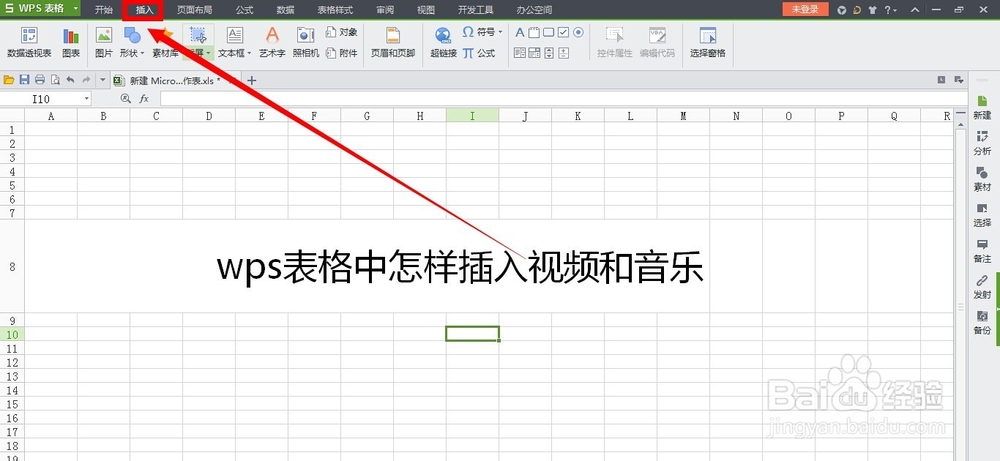 3/5
3/5在插入子菜单中找到“附件”子菜单,点击并打开,进入到“插入附件”面板。
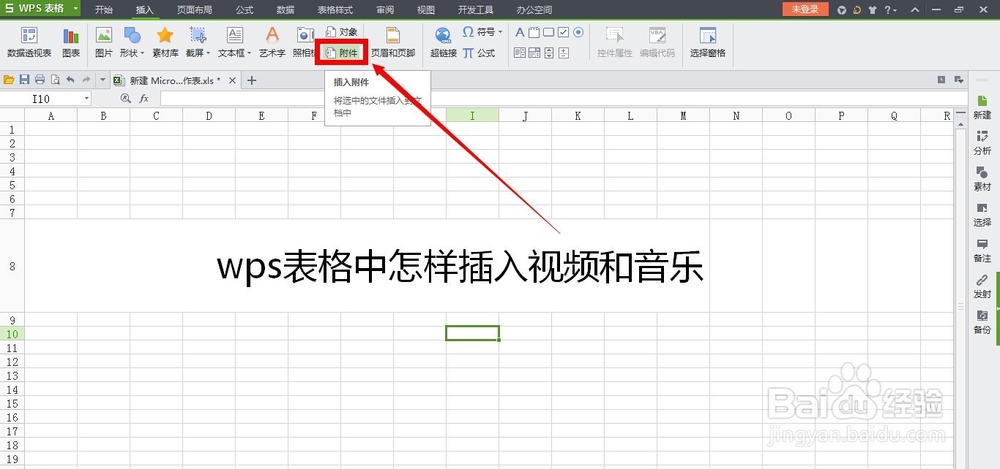
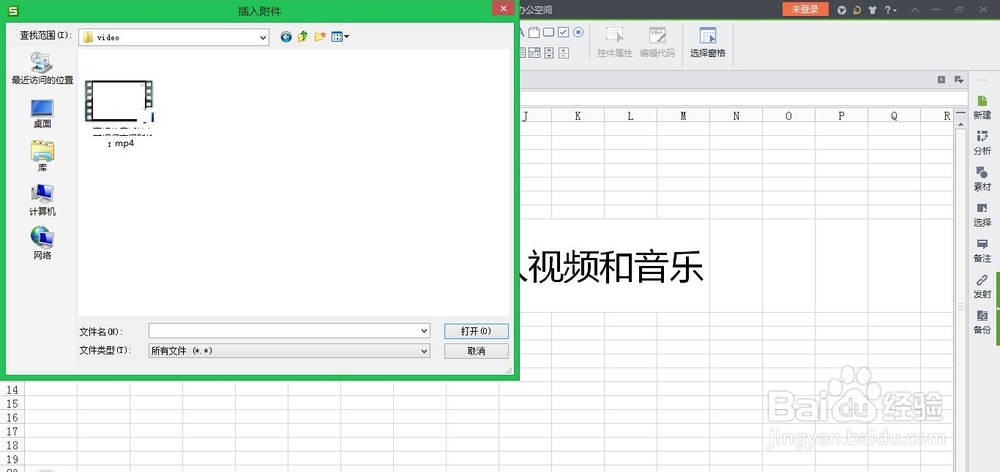 4/5
4/5在“插入附件”面板中,找到你的视频或音乐文件所在路径。然后选择你的文件,单击“插入附件”面板中右下角的“打开”按钮,就可以将你的视频或音乐文件插入到wps表格中了。
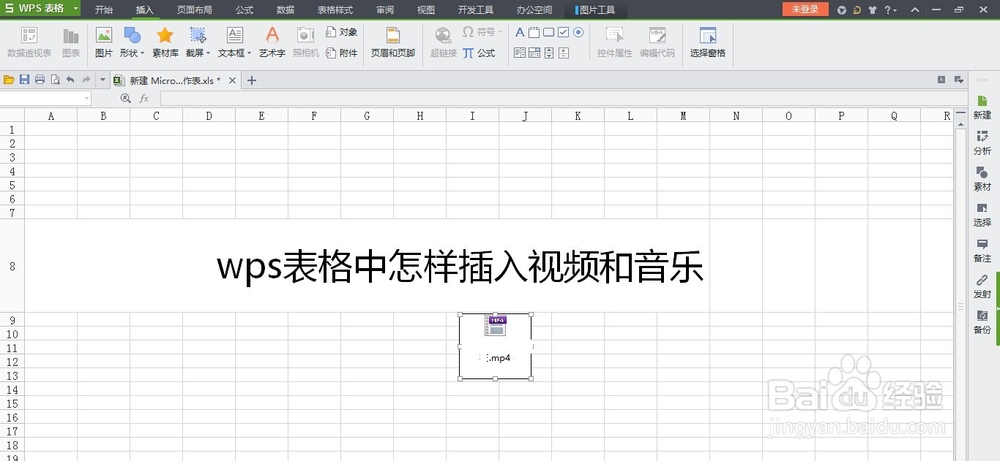 5/5
5/5在你插入的文件图标上双击,就可以打开文件了。选中你插入的文件,单击鼠标右键,选择“设置对象格式”,就可以设置对象的边框、底纹、大小、线条等等。
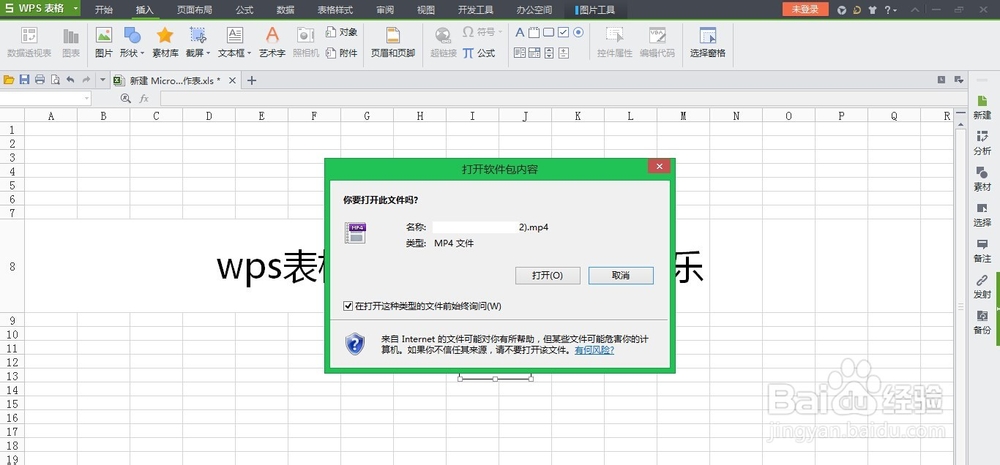
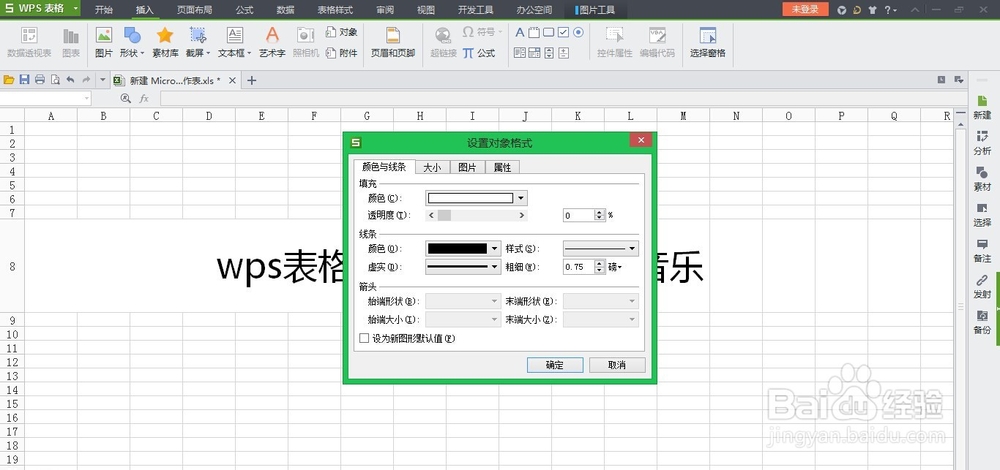 方法二:通过对象实现1/7
方法二:通过对象实现1/7都知道wps演示中可以插入视频,那我们就可以借助wps演示来实现这个功能了,准备好视频和音乐文件,打开你的wps表格,选好要插入视频或音乐的单元格。
2/7在wps表格工具栏找到“插入”选项,点击并打开。在子菜单中找到“对象”选项功能。
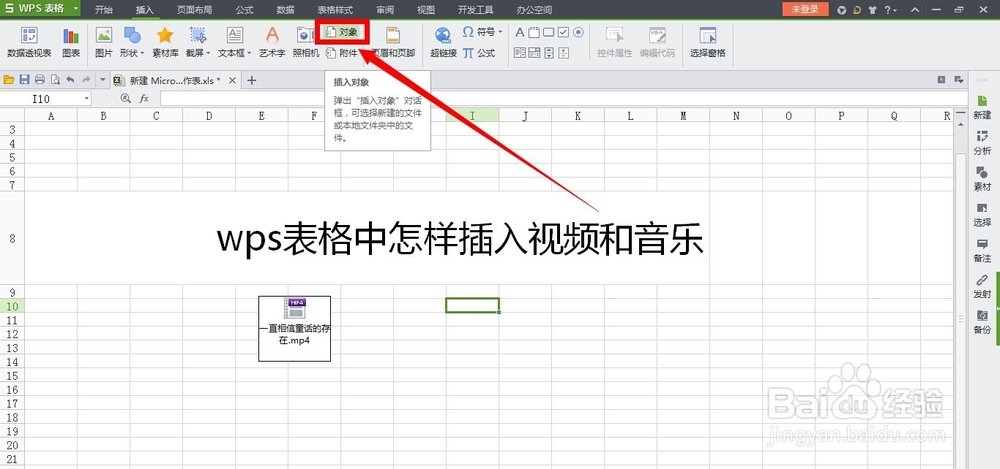 3/7
3/7点击“对象”,进入到“插入对象”控制面板中,在面板“对象类型”栏目中找到“PowerPoint 幻灯片”对象。
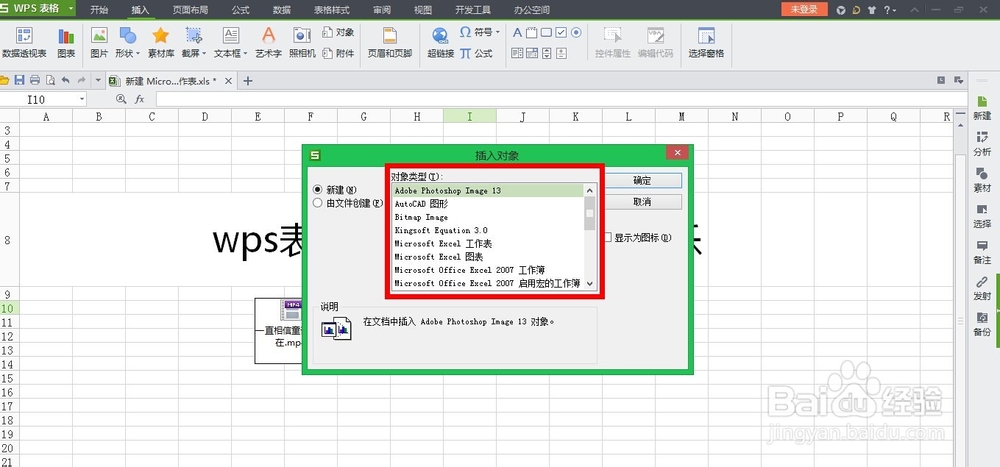
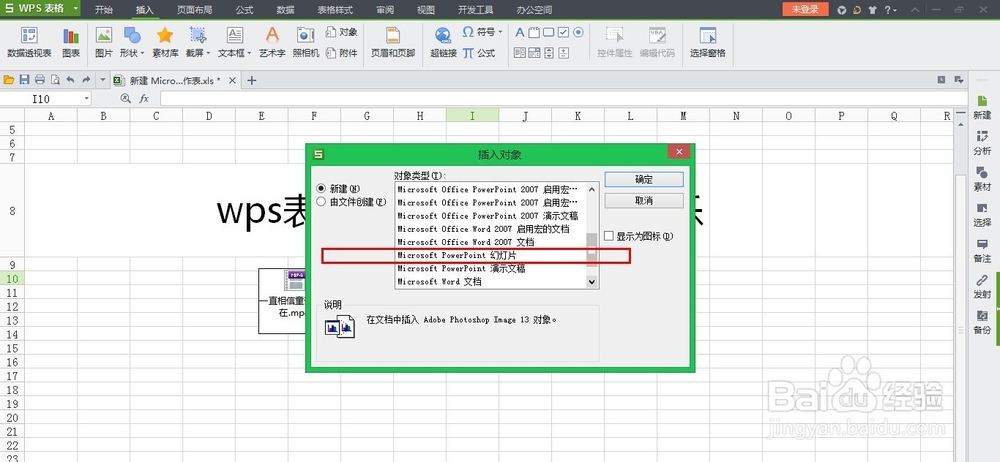 4/7
4/7同时你可以将“插入对象”控制面板右侧的“显示为图标”勾选上,也可以不勾后面再去设置。最后单击右上角的确定按钮。
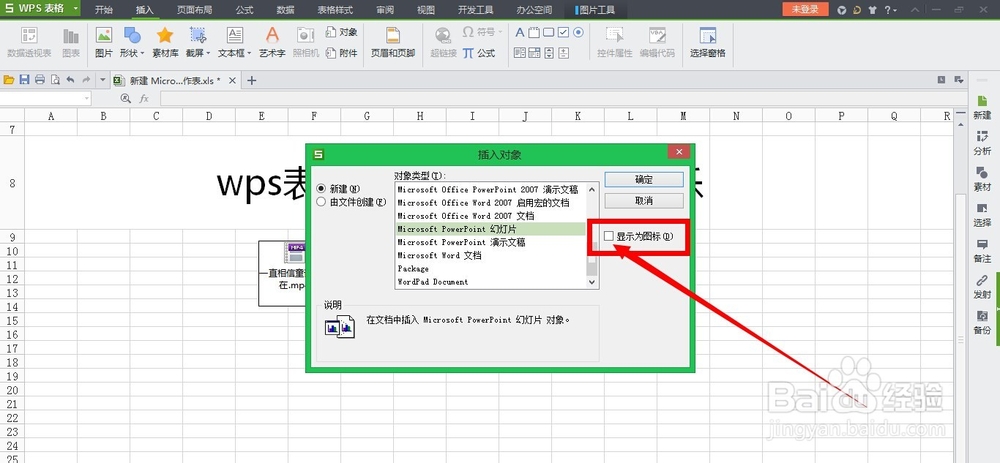 5/7
5/7单击确定后,wps表格会自动跳入到一个新建的wps演示文档中,并且这个新建的wps演示文档文件名就告诉我们,这是一个插入到wps表格中的演示文档。
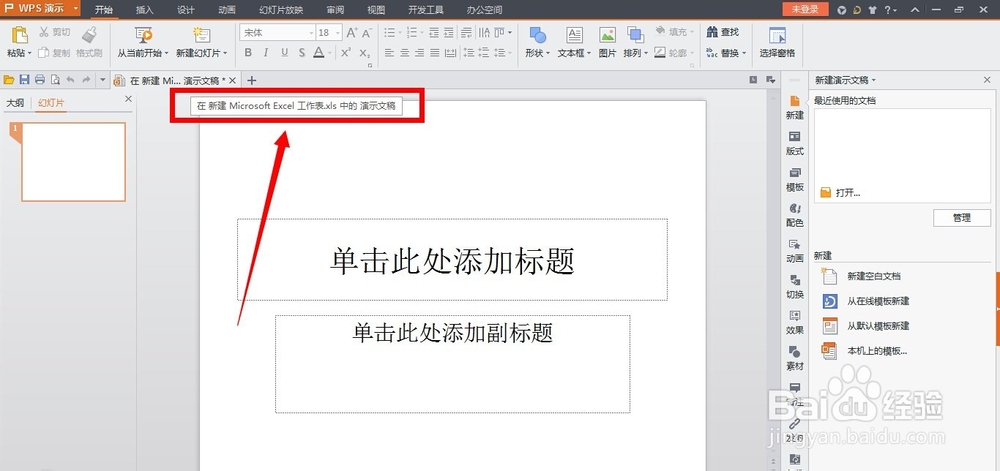 6/7
6/7在wps演示中插入视频和音乐,大家都会使用,这里就不赘述了。在wps演示中插入好视频和音乐后,就可以关闭wps演示了,在wps表格中双击就可以打开wps演示乐,从而实现播放。同样的选中你插入的wps演示文件,单击鼠标右键,选择“设置对象格式”,就可以设置对象的边框、底纹、大小、线条等等。
7/7相比较而言,方法一更简单直接,方法二要复杂一些,但是方法二可以借助wps演示实现一些更加高级的功能,而且可以直接播放文件内容,而方法一则需要借助本地播放器才能实现播放。
注意事项方法一需要借助本地播放器才能实现播放。
在吴佩珊表格中插入wps演示后,wps演示编辑好后可直接关闭。
两种方法可以更具自己的实际需要去选择。
你可以投票和收藏本经验,以方便日后你需要时查看。
若有疑问可以在本经验下方提问,有问必答,谢谢。
wps版权声明:
1、本文系转载,版权归原作者所有,旨在传递信息,不代表看本站的观点和立场。
2、本站仅提供信息发布平台,不承担相关法律责任。
3、若侵犯您的版权或隐私,请联系本站管理员删除。
4、文章链接:http://www.1haoku.cn/art_1143424.html
 订阅
订阅